[https://stock.adobe.com/images/businessman-using-computer-laptop-with-triangle-caution-warning-sing-for-notification-error-and-maintenance-concept/510612444?prev_url= detail]
Haben Sie Probleme beim Laden einer Webseite in Ihrem Browser? Wenn dies der Fall ist, ist Ihre Webseite möglicherweise nicht verfügbar oder Ihr Gerät hat möglicherweise ein Problem, das Ihren Zugriff verhindert. Wir sehen uns die möglichen Möglichkeiten zur Lösung des Problems an, damit Sie auf Ihre Lieblingsseite zugreifen können.
Inhaltsverzeichnis
Zu den häufigsten Ursachen für das Problem gehören die Webseite mit Ausfallzeiten, eine fehlerhafte Internetverbindung, DNS-Ausfälle und mehr. Sie erfahren, wie Sie all diese Elemente auf Ihrer Maschine reparieren können.

Sehen Sie sich unseren speziellen Leitfaden für Ihren spezifischen Webseitenfehler an
Wenn Ihr Browser beim Laden Ihrer Webseite eine bestimmte Fehlernummer anzeigt, sehen Sie sich unseren speziellen Leitfaden für diesen speziellen Fehler an, um zu erfahren, wie Sie das Problem beheben können.
Die häufigsten Fehler, die in Ihrem Webbrowser auftreten können, sind:
- 403-Fehler
- 404-Fehler
- 501-Fehler
- Fehler 502
- Fehler 503
Wenn Ihr Browser keine Fehlernummer anzeigt, lesen Sie weiter, um weitere Lösungen zu erfahren.
Stellen Sie sicher, dass Ihre Internetverbindung funktioniert
Es versteht sich von selbst, dass Sie eine aktive Internetverbindung benötigen, um Webseiten zu laden. Ihre Netzwerkverbindung hat möglicherweise ein Problem, was dazu führt, dass Ihre Webseiten nicht geladen werden.
Sie können den Status Ihrer Verbindung überprüfen, indem Sie einen Webbrowser auf Ihrem Gerät starten und eine Website wie Google oder Bing öffnen. Wenn Ihre Website geladen wird, funktioniert Ihr Internetzugang.
Wenn Ihre Website nicht geladen wird, hat Ihre Verbindung Probleme. Versuchen Sie in diesem Fall, diese Probleme selbst zu lösen, oder suchen Sie die Hilfe Ihres Internetunternehmens.
Überprüfen Sie, ob die Webseite ausgefallen ist
Die Webseite, auf die Sie zugreifen möchten, könnte möglicherweise ausfallen, was dazu führt, dass Ihr Browser die Seite nicht lädt. Es ist normal, dass solche Probleme auftreten.
Mit einem Online-Tool wie DownForEveryoneOrJustMe können Sie überprüfen, ob Ihre Website vor einem Ausfall steht. Öffnen Sie diese Website in Ihrem Webbrowser, geben Sie den Link Ihrer Webseite ein und die Website teilt Ihnen mit, ob Ihre Seite oben oder unten ist.

Wenn Ihre Webseite heruntergefahren ist, können Sie nichts anderes tun, als darauf zu warten, dass der Webmaster der Website das Problem behebt und die Seite wieder hochfährt .
Starten Sie Ihren Computer neu
Kleinere Probleme Ihres Computers können Ihren Webbrowser stören und dazu führen, dass Webseiten nicht geladen werden können. In diesem Fall können Sie Ihren Computer neu starten und Ihr Problem möglicherweise beheben.
Starten Sie einen Microsoft Windows-PC neu
- Öffnen Sie das Startmenü und wählen Sie das Energiesymbol.
- Wählen Sie Neustart im Menü.

Starten Sie einen Mac neu
- Wählen Sie das Apple-Logo in der oberen linken Ecke Ihres Bildschirms aus.
- Wählen Sie Neustart im Menü.
Wenn sich Ihr Computer einschaltet, öffnen Sie Ihren Webbrowser und starten Sie Ihre Webseite.
Verwenden Sie einen anderen Browser
Ein Grund, warum Ihre Webseite nicht geladen wird, ist, dass Ihr Browser ein bestimmtes Problem hat. Diese browserbasierten Probleme können Ihren Zugriff auf verschiedene Websites und nicht nur auf bestimmte Seiten verhindern.
Verwenden Sie in diesem Fall einen anderen Browser auf Ihrem Computer und prüfen Sie, ob Ihre Website geladen wird. Wenn Sie beispielsweise derzeit Google Chrome verwenden, wechseln Sie zu Mozilla Firefox und versuchen Sie, Ihre Website zu laden.
Wenn Ihre Website in einem anderen Browser geladen wird, hat Ihr vorheriger Browser ein Problem. Sie können versuchen, das Problem zu beheben, indem Sie Ihren Browser zurücksetzen oder neu installieren.
Überprüfen Sie die Erweiterungen Ihres Webbrowsers
Browsererweiterungen wirken sich manchmal auf Ihre Webbrowsersitzungen aus und führen dazu, dass einige Webseiten nicht geöffnet werden. Ihr Problem kann auf ein fehlerhaftes Browser-Add-On zurückzuführen sein.
Sie können dies überprüfen, indem Sie Ihre Erweiterungen deaktivieren oder entfernen und sehen, ob Ihre Seite geladen wird.
Deaktivieren oder entfernen Sie Erweiterungen in Chrome
- Wählen Sie die drei Punkte in der oberen rechten Ecke von Chrome und dann Weitere Tools > Erweiterungen.
- Suchen Sie die zu deaktivierende Erweiterung und deaktivieren Sie ihre Option.

- Sie können eine Erweiterung entfernen, indem Sie auf der Erweiterungskarte Entfernen auswählen.
Add-Ons in Firefox deaktivieren oder entfernen
- Wählen Sie die drei horizontalen Linien in der oberen rechten Ecke von Firefox und wählen Sie Add-Ons und Designs.
- Suchen Sie das Add-on, um seine Option zu deaktivieren und zu deaktivieren.

- Sie können ein Add-on löschen, indem Sie die drei Punkte neben einem Add-on auswählen und Entfernen wählen.
Ändern Sie Ihren DNS-Server
Ihr DNS-Server hilft Ihren Browsern, Domänennamen in IP-Adressen zu übersetzen. Es können Probleme beim Laden von Webseiten auftreten, wenn Ihr DNS-Server nicht funktioniert.
In diesem Fall können Sie einen alternativen DNS-Server verwenden, um Ihr Problem zu lösen.
DNS unter Windows ändern
- Öffnen Sie die Systemsteuerung und navigieren Sie zu Netzwerk und Internet > Netzwerk- und Freigabecenter > Adapter Einstellungen ändern.
- Klicken Sie mit der rechten Maustaste auf Ihren Netzwerkadapter und wählen Sie Eigenschaften.

- Wählen Sie Internetprotokoll Version 4 (TCP/IPv4) und dann Eigenschaften.
- Aktivieren Sie die Option Folgende DNS-Serveradressen verwenden.

- Verwenden Sie OpenDNS, indem Sie 208.67.222.222 in das Feld Bevorzugter DNS-Server und 208.67.220.220 in das Feld Alternativer DNS-Server eingeben.
- Setzen Sie Ihre Änderungen in Kraft, indem Sie auf OK klicken.
- Starten Sie Ihren Webbrowser neu und laden Sie Ihre Webseite.
DNS auf dem Mac ändern
- Wählen Sie das Apple-Menü in der oberen linken Ecke und gehen Sie zu Systemeinstellungen > Netzwerk.
- Wählen Sie links Ihr Netzwerk und rechts Erweitert aus.
- Greifen Sie auf die Registerkarte DNS zu und ändern Sie den DNS-Server wie folgt:
208.67.222.222
208.67.220.220 - Wählen Sie unten OK aus.
Verwenden Sie ein VPN
Ein Grund, warum Ihre Webseite nicht geladen wird, ist, dass Ihr Internetdienstanbieter Ihre Website blockiert hat. Es gibt verschiedene Gründe, warum ein ISP das tut.
Glücklicherweise können Sie das umgehen, indem Sie ein VPN auf Ihrem Gerät verwenden. Ein VPN überträgt Ihre Daten über einen mittleren Server, sodass Sie die Beschränkungen Ihres Internetdienstanbieters umgehen können. Sie müssen lediglich Ihre VPN-App starten, den Dienst einschalten und schon können Sie auf Ihre Webseite zugreifen.
Die zwischengespeicherte Version Ihrer Webseite anzeigen
Dienste wie Google und Wayback Machine speichern Ihre Webseiten im Cache, sodass Sie die älteren Versionen Ihrer Seiten jederzeit anzeigen können. Dadurch können Sie auf Webseiten zugreifen, auf die derzeit nicht zugegriffen werden kann.
Google hat normalerweise nur eine aktuelle Kopie Ihrer Webseite, während Wayback Machine bis zu Jahren in der Geschichte zurückgehen kann, damit Sie Ihre Webseiten sehen können.
Verwenden Sie Google, um die zwischengespeicherte Version Ihrer Seite anzuzeigen
- Öffnen Sie Google in Ihrem Webbrowser.
- Geben Sie die folgende URL durch den Link Ihrer Webseite in das Suchfeld von Google ein. Drücken Sie dann die Eingabetaste.
cache:URL - Zum Beispiel können Sie auf die zwischengespeicherte Version der folgenden Webseite zugreifen, indem Sie die folgende Abfrage bei Google eingeben: https://www.example.com/page. html
cache:https://www.example.com/page.html
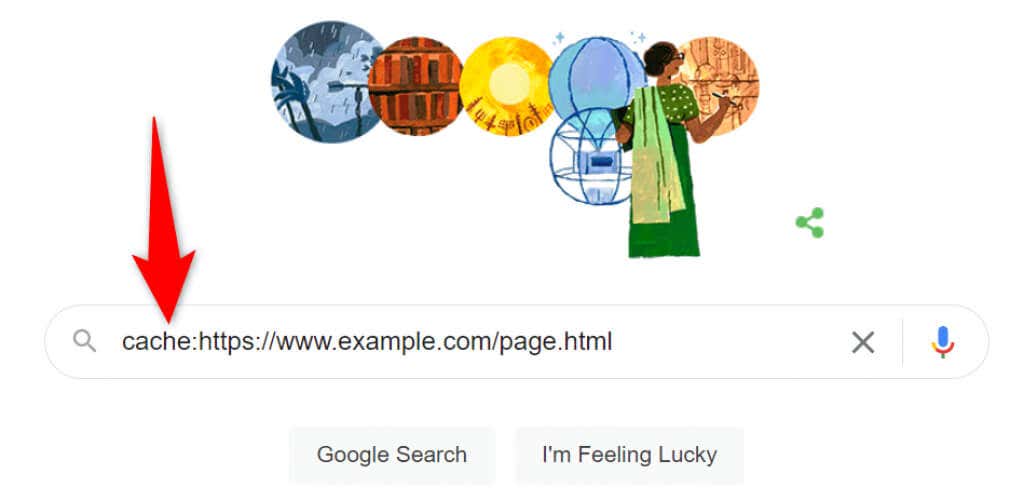
Verwenden Sie Wayback Machine, um auf die zwischengespeicherte Version einer Seite zuzugreifen
Wenn Google keine gespeicherte Kopie Ihrer Webseite hat, verwenden Sie Wayback Machine wie folgt:
- Greifen Sie in Ihrem Webbrowser auf Wayback Machine zu.
- Geben Sie den Link Ihrer Webseite in das Textfeld ein und wählen Sie Verlauf durchsuchen.

- Wählen Sie Jahr, Datum und Zeitstempel aus, um die zwischengespeicherte Version Ihrer Seite anzuzeigen.
Fehlerbehebung bei Problemen mit der Unzugänglichkeit von Webseiten
Eine Webseite kann aus verschiedenen Gründen in Ihrem Webbrowser nicht geladen werden. Sobald Sie die häufigsten Ursachen wie eine fehlerhafte Internetverbindung und problematische Erweiterungen behoben haben, werden Ihre Seiten ordnungsgemäß geladen.
Wir hoffen, dass der Leitfaden Ihnen den Zugriff auf Ihre Lieblingsseiten im World Wide Web ermöglicht.